Co dělat, když systém Windows nebude spouštět

Počítač jednou zapnete a systém Windows odmítne zavést - co děláte? "Systém Windows se nespustí" je běžným příznakem s různými příčinami, takže budete muset provést nějaké řešení problémů.
Moderní verze systému Windows se lépe vyléčí z tohoto druhu věcí. Pokud se systém Windows XP zastavil ve svých stopách při řešení tohoto problému, budou se v moderních verzích systému Windows pokoušet automaticky spouštět opravy při spuštění.
Nejdříve první věci: Změnila se něco?
Nezapomeňte přemýšlet o změnách, které jste nedávno nainstalovali jste nový ovladač hardwaru, připojili jste do počítače nový hardwarový komponent nebo otevřete kryt počítače a něco uděláte? Je možné, že ovladač hardwaru je chybný, nový hardware je nekompatibilní nebo že jste omylem odpojili některou ze zařízení během práce uvnitř vašeho počítače.
Pokud se počítač vůbec nezapne [

] Pokud se počítač nespustí že je zapojen do elektrické zásuvky a že konektor napájení není uvolněný. Pokud je to stolní počítač, ujistěte se, že vypínač napájení na zadní straně krytu napájecího zdroje je nastaven do polohy Zapnuto. Pokud se vůbec vůbec nepoužívá, je možné, že jste odpojili napájecí kabel uvnitř pouzdra. Pokud jste se neobtěžovali uvnitř pouzdra, je možné, že napájení je mrtvé. V takovém případě budete muset opravit hardware počítače nebo získat nový počítač.
Nezapomeňte zkontrolovat monitor počítače - pokud se zdá, že se počítač zapne, ale obrazovka zůstane černá, zajistěte, aby byl váš monitor zapnutý a že kabel, který jej připojuje k pouzdru počítače, je bezpečně zapojen na obou koncích.
Počítač zapíná a říká, že není zaváděcí zařízení

SOUVISEJÍCÍ: Jak spustit počítač z disku nebo z jednotky USB
Pokud se počítač zapne, ale dostanete černou obrazovku, která říká něco jako "žádné zaváděcí zařízení" nebo jiný druh zprávy "chyba disku", počítač se nezdá být zaváděn z pevného disku, na kterém byl nainstalován systém Windows . Zadejte obrazovku nastavení systému BIOS nebo UEFI počítače a zkontrolujte jeho nastavení pořadí zavádění, a ujistěte se, že je nastaveno na boot ze správného pevného disku.
Pokud se pevný disk v seznamu vůbec neobjeví, je možné, se nezdařilo a již nelze spustit.
Pokud vše vypadá dobře v systému BIOS, možná budete chtít vložit médium pro instalaci nebo obnovu systému Windows a spustit operaci opravy při spuštění. Tím se pokusí znovu spustit systém Windows. Například pokud něco přepsalo spouštěcí sektor vašeho disku systému Windows, opraví se zaváděcí sektor. Pokud prostředí pro obnovení nedojde k načtení nebo nevidí váš pevný disk, pravděpodobně máte problém s hardwarem. Ujistěte se, že nejprve zkontrolujete systém bootovacího systému BIOS nebo UEFI, pokud se neobnoví prostředí pro obnovení.
Pomocí příkazů fixmbr a fixboot můžete také ručně řešit problémy s bootloaderem systému Windows. Moderní verze systému Windows by měly být schopny tento problém vyřešit pomocí Průvodce opravou po spuštění, takže neměli byste tyto příkazy vlastně spouštět sami.
Pokud systém Windows zmrazí nebo dojde k chybě během spouštění
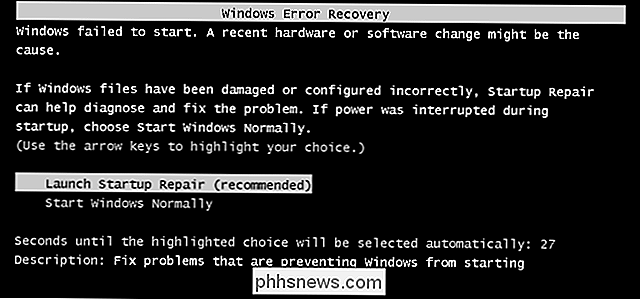
SOUVISEJÍCÍ: Jak opravit potíže při spuštění s nástrojem pro opravu spouštění systému Windows
Pokud se zdá, že systém Windows spouští bootování, ale částečně se nezdaří, může se stát, že budete čelit buď softwarovému nebo hardwarovému problému. Pokud se jedná o problém se softwarem, můžete jej opravit provedením operace opravy při spuštění. Pokud to nemůžete provést z nabídky zavádění, vložte instalační disk nebo disk pro obnovení systému Windows a použijte odtud nástroj pro opravu po spuštění. Pokud to vůbec nepomůže, můžete přeinstalovat systém Windows nebo provádět obnovení nebo obnovení v systému Windows 8 nebo 10.
Pokud se počítač při pokusu o provedení opravy při spuštění nebo přeinstalaci systému Windows setkává s chybami, nebo pokud proces přeinstalace funguje a pokud se objeví stejné chyby, pravděpodobně budete mít problém s hardwarem.
Pokud systém Windows spustí a modré obrazovky nebo mrzne
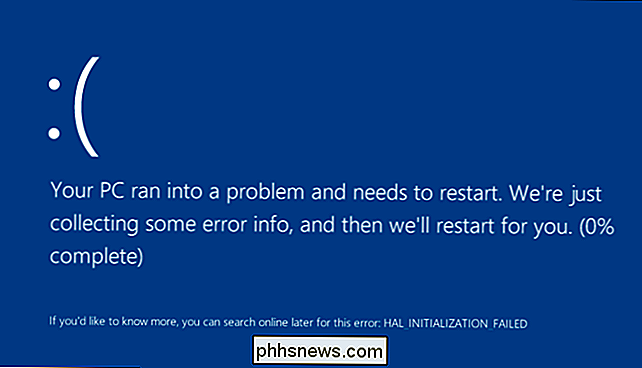
Pokud dojde ke zhroucení systému Windows nebo na modré obrazovky při každém spuštění, může se stát, softwarový problém. Například malware nebo buggy ovladač může být zaváděn při zavádění a způsobit havárii, nebo hardware počítače může být špatně.
SOUVISEJÍCÍ: Použití nouzového režimu k opravě počítače se systémem Windows (a kdy byste měli)
Chcete-li tento problém vyzkoušet, spusťte počítač se systémem Windows v nouzovém režimu. V nouzovém režimu Windows nebude načten typické ovladače hardwaru nebo žádný software, který se spustí automaticky při spuštění. Pokud je počítač v nouzovém režimu stabilní, zkuste odinstalovat všechny nedávno nainstalované ovladače hardwaru, provádět obnovu systému a skenovat škodlivý software. Máte-li štěstí, může některý z těchto kroků opravit problém s vaším softwarem a povolit normální spouštění systému Windows.
Pokud váš problém není opraven, zkuste přeinstalovat systém Windows nebo provádět obnovu nebo obnovení v systému Windows 8 nebo 10. obnoví váš počítač zpět do stavu čistého, standardně nastaveného z výroby. Pokud stále dochází k selhání, váš počítač pravděpodobně má hardwarový problém.
Jak obnovit soubory při spuštění systému Windows
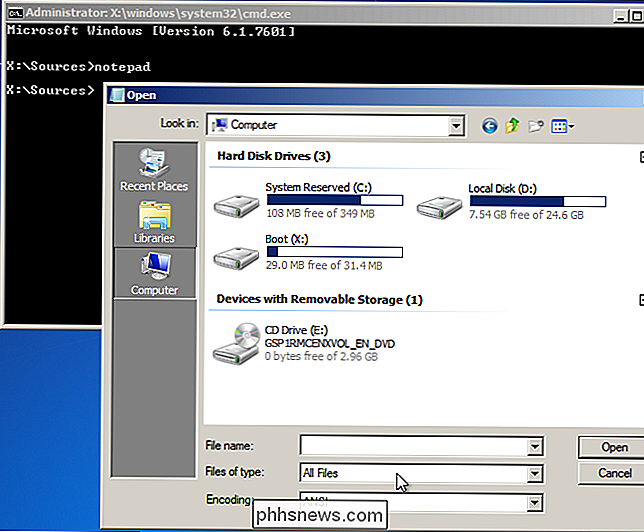
SOUVISEJÍCÍ: Jak obnovit soubory z mrtvého počítače
Pokud jste máte důležité soubory, které budou ztraceny a chcete je před zálohováním systému Windows zálohovat, můžete použít instalační disk Windows nebo Linux live media k obnovení souborů. Tyto soubory jsou plně spuštěny z disku CD, DVD nebo USB a umožňují kopírovat soubory na jiné externí média, například jinou USB flash disk nebo externí pevný disk.
Pokud nemůžete spustit instalační disk Windows nebo Linux live CD, možná budete muset jít do systému BIOS nebo UEFI a změnit nastavení pořadí zavádění.
Pokud to ani nefunguje - nebo pokud můžete zavést zařízení ze zařízení a počítač zamrzne nebo nemáte přístup pevný disk - pravděpodobně máte problém s hardwarem. Můžete zkusit vytáhnout pevný disk počítače, vložit jej do jiného počítače a obnovit soubory takto.
Následující kroky by měly opravit většinu bootovacích problémů systému Windows - alespoň ty, které jsou skutečně opravitelné. Tmavý mrak, který vždy visí nad takovými problémy, je možnost, že pevný disk nebo jiná součást v počítači pravděpodobně selhává.
Image Credit: Karl-Ludwig G. Poggemann na Flickr, Tzuhsun Hsu na Flickr

Bitcoin není měna, je to (nebezpečné) investice
Pokud tvůrci Bitcoinu chtěli, aby se choval jako měna, rozhodně udělali spoustu divných rozhodnutí. Bitcoin nefunguje dobře jako měna, a to z důvodů, které jsou vlastní jejímu návrhu. Je to investice, kterou lidé spekulují ... a dokonce i pak je to více hazardních her, než je to stabilní investice. Bitcoinova hodnota je příliš nestabilní SOUVISEJÍCÍ: Co je Bitcoin a jak to funguje?

Pokud žijete v EU, pravděpodobně máte lepší záruku na gadget
Evropská unie obecně přijala mnohem praktičtější přístup k právům spotřebitelů než USA. Pokud jste v EU, máte pravděpodobně nárok na mnohem více prostředků, než byste si mohli myslet, když se něco děje s vašimi gadgety. Není to jenom jednoroční záruka, kterou vám výrobce poskytuje. Co získáte se zárukou základního výrobce Obchodní záruka výrobce je v podstatě příslibem, že výrobek, který si od něho zakoupíte, bude pracovat tak, jak říká, určité časové období.



